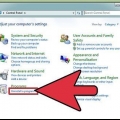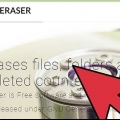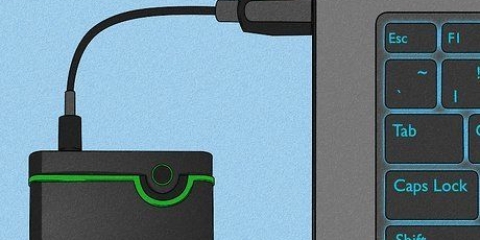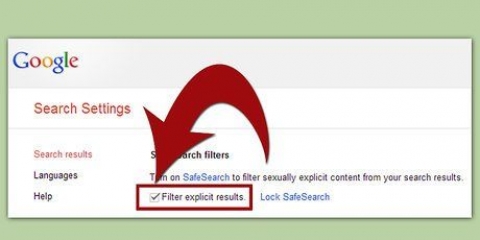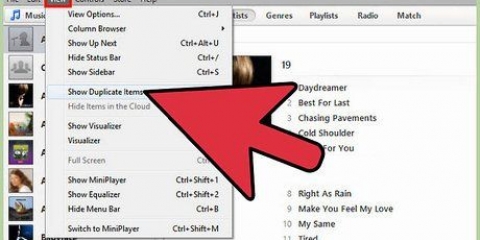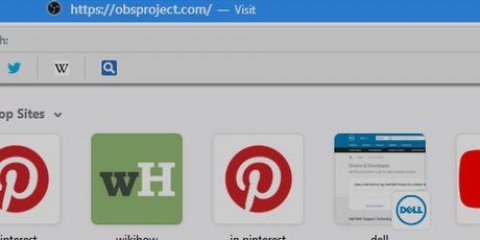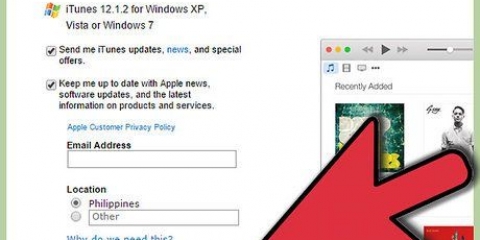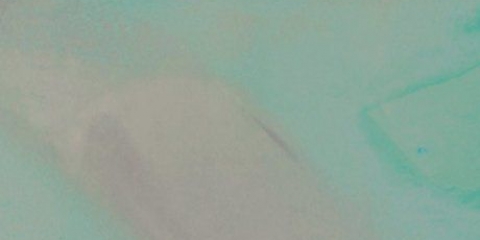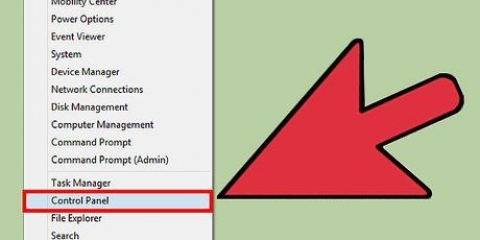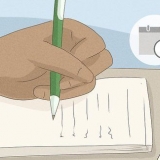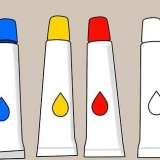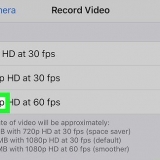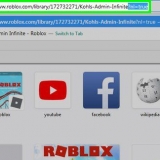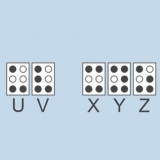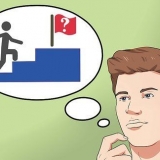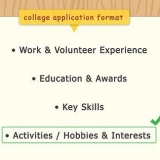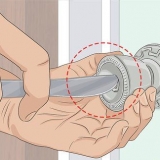6. Entfernen Sie die folgenden Programme, indem Sie die Option „Programme installieren“ oder „Programme entfernen“ in der folgenden Reihenfolge verwenden. Wenn Sie eines dieser Programme nicht entfernen, kann dies zu "ungewollte Konsequenzen," nach Informationen von Apple. Das Entfernen dieser verwandten Elemente ist wichtig, um iTunes vollständig zu entfernen. Schnelle Zeit Apple Software Aktualisierung Unterstützung für Apple-Mobilgeräte Bonjour Apple-Anwendungsunterstützung (iTunes 9 oder höher)
8. Stellen Sie sicher, dass iTunes und die zugehörigen Komponenten vollständig entfernt sind. Stellen Sie sicher, dass die Deinstallation der Software vollständig und korrekt ist. Wählen Sie Arbeitsplatz aus dem Startmenü.
Lokales Laufwerk öffnen (C:).
Öffnen Sie den Ordner mit den Programmdateien.
Löschen Sie nacheinander jeden der folgenden Ordner: Bonjour, iTunes, iPod, QuickTime. Klicken Sie mit der rechten Maustaste auf diese Ordner, wenn sie sich im Ordner Programme befinden, und wählen Sie "Löschen." Wenn Sie diese Dateien nicht sehen, wurden sie bereits erfolgreich gelöscht.
Klicken Sie auf das Startmenü und öffnen Sie Arbeitsplatz.
Öffnen Sie den Windows-Ordner und dann den System32-Ordner.
Löschen Sie die QuickTime- und QuickTimeVR-Dateien, wenn Sie sie dort finden.















Itunes von deinem computer entfernen
Falls Sie iTunes von Ihrem Computer entfernen müssen, müssen Sie wissen, wie Sie alle seine Komponenten entfernen. Dies ist viel komplizierter, als ein Symbol in den Papierkorb zu ziehen. Die folgenden Schritte zeigen Ihnen, wie Sie iTunes von Ihrem PC und von Ihrem Mac entfernen.
Schritte
Methode1 von 3:Windows-Methode

1. Stellen Sie sicher, dass iTunes, QuickTime Player und das Apple Software Update nicht ausgeführt werden.

2. Gehen Sie zum Startmenü und klicken Sie auf "Schalttafel."

3. klicke auf "Programme und Funktionen" in der Systemsteuerung.

4. Wählen Sie iTunes aus dem Menü und klicken Sie auf "Löschen." klicke auf "ja" wenn Sie gefragt werden, ob Sie iTunes entfernen möchten.

5. Warten Sie, bis die Deinstallation abgeschlossen ist. Starten Sie Ihren Computer nicht neu, wenn das Programm Sie dazu auffordert.

7. Starte deinen Computer neu.




9. Öffnen Sie den Ordner Common Files und löschen Sie den Apple-Ordner auf die gleiche Weise.




10. Klicken Sie mit der rechten Maustaste auf Ihren Papierkorb und dann "Den Papierkorb leeren."
Methode2 von 3:Mac OS X verkürzte Methode

1. Starten Sie das Terminal. Gehen Sie zu Finder → Anwendungen → Dienstprogramme → Terminal.

2. Geben Sie den folgenden Befehl ein und drücken Sie die Eingabetaste. Geben Sie im Terminal ein "CD /Programme/" und drücke die Eingabetaste. Dies sollte Sie automatisch zum Anwendungsverzeichnis umleiten.

3. Geben Sie im Anwendungsverzeichnis den letzten Befehl ein. Typ "sudo rm -rf iTunes.App/" und drücke die Eingabetaste.

4. Geben Sie Ihr Admin-Passwort ein. Dies bestätigt die Entfernung von iTunes. Das Programm und seine Ordner sollten jetzt von Ihrem Computer entfernt werden.
Methode 3 von 3: Erweiterte Mac OS X-Methode

1. Stellen Sie sicher, dass iTunes nicht ausgeführt wird.

2. Suchen Sie iTunes und ziehen Sie iTunes in den Papierkorb.

3. Öffnen Sie die Aktivitätsansicht. Gehen Sie zu Finder → Anwendungen → Dienstprogramme → Aktivitätsmonitor.

4. Wählen Sie iTunes Helper aus der Liste aus und klicken Sie auf "Prozess stoppen." Wenn Sie gefragt werden, ob Sie den Vorgang abbrechen möchten, klicken Sie auf "Halt." Schließen Sie die Aktivitätsansicht.

5. Entfernen Sie den iTunes Helper aus den Anmeldeobjekten. Klicken Sie auf das Apple-Symbol und gehen Sie zu Systemeinstellungen → Konten/Benutzer & Gruppen → Login-Elemente. Wählen Sie den iTunes Helper-Eintrag aus und klicken Sie auf das Minuszeichen ("-") um es zu löschen.

6. Klicken Sie auf die Registerkarte Gehe zu und wählen Sie "Gehe zum Ordner."

7. Typ "/System/Bibliothek/Erweiterungen" in das Feld und klicke "Gehe zu."

8. Ziehen Sie die Datei AppleMobileDeviceSupport.pkg in den Papierkorb. Ignorieren Sie diesen Schritt, wenn keine solche Datei vorhanden ist.

9. Löschen Sie die anderen Dateien, die mit enden ".pkg" und mit iTunes im Titel.

10. Starten Sie Ihren Computer neu und leeren Sie Ihren Papierkorb.
Оцените, пожалуйста статью